Consejos populares para descargar videos
Respuesta rápida:
Puedes utilizar las herramientas a continuación para descargar clips de Twitch a tu PC en cuestión de segundos:
1. SurFast Video Downloader
2. Extensión Clipsey Twitch Clip Downloader
3. Streams Charts Twitch Clip Downloader
Cuando descargas clips de Twitch, algunos de ustedes pueden querer guardar clips de Twitch en el móvil, mientras que otros pueden preferir descargar clips de Twitch en la PC. Si estás más dispuesto a descargar videos de Twitch a la computadora en lugar del teléfono, revisa las formas sencillas a continuación para aprender cómo descargar clips de Twitch a la PC sin esfuerzo.
Tabla de contenidos
Descarga clips de Twitch a la PC en masa
Aunque hay muchos sitios web en línea para descargar clips de Twitch que podrían descargar videos de Twitch a tu computadora sin necesidad de ningún software, ninguno de ellos funciona para descargar todos los clips de Twitch a la vez. Por lo tanto, cuando necesites descargar clips de Twitch en tu PC en grandes cantidades, es recomendable utilizar el descargador de clips de Twitch basado en escritorio – SurFast Video Downloader.
SurFast Video Downloader ayuda a descargar VODs de Twitch, clips, momentos destacados, colecciones y transmisiones en vivo. Ya sea que desees descargar clips de Twitch como en este caso o necesites descargar transmisiones en vivo de Twitch la próxima vez, puedes usarlo para lograrlo.
Al extraer clips de Twitch, puedes elegir la calidad del video, renombrar el archivo de video y seleccionar la ruta de almacenamiento según tus necesidades. Además de Twitch, el Descargador de Videos SurFast admite más de 1000 sitios, lo que te permite descargar videos de cualquier sitio web libremente.
Para descargar clips de Twitch en tu PC:
Paso 1. Copia la URL del video de Twitch, inicia SurFast Video Downloader y pega el enlace del video en el descargador de videos. (Aquí puedes pegar múltiples URLs de video.)

Paso 2. Selecciona la calidad del video, establece la ruta de almacenamiento y luego haz clic en Descargar para comenzar a guardar el video de Twitch en tu computadora.

Paso 3. Espera a que termine el proceso de descarga del video, luego ve a la carpeta seleccionada para comprobar el video.

Guardar clips de Twitch en la PC a través de Chrome
De hecho, usar un descargador de Twitch de escritorio no siempre es la mejor opción para guardar clips de Twitch. Cuando no deseas instalar una aplicación adicional en tu computadora para ocupar tu almacenamiento y prefieres la forma más sencilla de descargar videos de Twitch a tu computadora, te gustará una extensión de Chrome para descargar videos de Twitch como Twitch Clip Downloader de Clipsey.
Añadirá un botón de descarga debajo de cada clip en el sitio web de Twitch. Cuando encuentres un clip de Twitch que te guste mientras navegas en Twitch, simplemente puedes hacer clic en el botón de descarga proporcionado por esta extensión del navegador para guardarlo en tu computadora. No necesitas copiar manualmente el enlace del video como lo harías con otros tipos de descargadores.
Para guardar clips de Twitch en la PC a través de Chrome:
Paso 1. Ve al Chrome Web Store para agregar el Descargador de Clips de Twitch de Clipsey a tu navegador.
Paso 2. Dirígete a Twitch.tv y ve al canal del cual deseas descargar clips.
Paso 3. Haz clic en Videos > Clips.
Paso 4. Haz clic en el botón Descargar debajo del video que te guste para guardarlo en tu PC.
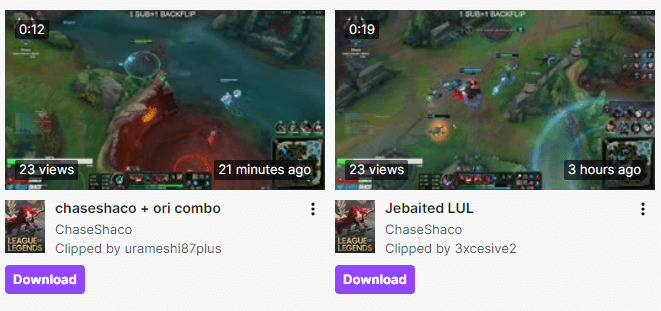
Descargar clips de Twitch a la PC en línea
Conveniente como es, una extensión del navegador te impide elegir la resolución de video que necesitas. Si prefieres descargar clips de Twitch en línea y deseas descargar clips de Twitch en 1080p, 720p y más. Usar un sitio en línea para descargar videos de Twitch como Streams Charts Twitch Clip Downloader satisfará perfectamente tus necesidades. Te ayudará a descargar un clip de Twitch a MP4 en varios niveles de calidad de forma rápida y fluida.
Para guardar clips de Twitch en tu PC:
Paso 1. Copia la URL del clip.
Paso 2. Ve a Streams Charts Twitch Clip Downloader, pega el enlace y luego haz clic en Descargar.
Paso 3. Desplázate un poco hacia abajo y haz clic en el botón de descarga para guardar el clip en tu computadora.
Notas: Por defecto, se descargará el video en calidad 1080p. Si necesitas descargar en otra resolución, haz clic en el triángulo para desplegar más opciones y selecciona la calidad de video que necesitas.
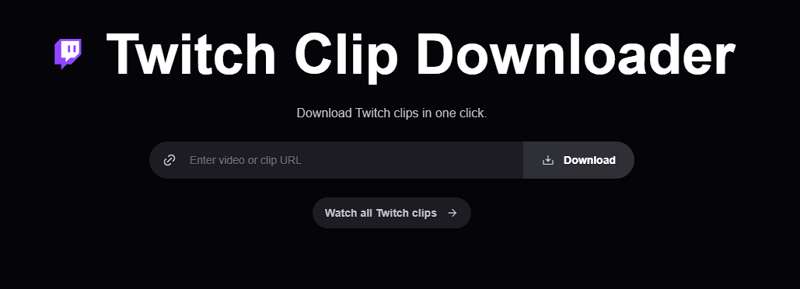
Cómo descargar clips de Twitch en PC: preguntas frecuentes
Hay preguntas y respuestas comunes relacionadas con la descarga de transmisiones de Twitch que pueden ser útiles:
¿Cómo descargar transmisiones de Twitch a MP4?
Existen herramientas o servicios que descargarán las transmisiones de Twitch a MP4 por ti:
1. Clipsey
2. Clipr
3. UnTwitch
4. SurFast Video Downloader
5. 4K Video Downloader
¿Cómo descargar clips en 1080p de Twitch?
Twiclips, el Descargador de Clips de Twitch en línea gratuito, puede descargar clips de Twitch en 1080p y más, permitiéndote descargar clips de Twitch en alta calidad con facilidad:
1. Copia la URL del clip.
2. Ve a Twiclips.com, pega el enlace y haz clic en Descargar.
3. Haz clic en Descargar junto a la opción 1080p para guardar el video en tu dispositivo.
¿Cómo descargar momentos destacados de Twitch?
SurFast Video Downloader admite todo tipo de videos de Twitch, incluidos los Momentos Destacados. Por lo tanto, puedes usarlo para descargar momentos destacados de Twitch libremente:
1. Copia la URL del video de Momentos Destacados.
2. Inicia SurFast Video Downloader y pega el enlace.
3. Selecciona la calidad del video y haz clic en Descargar para comenzar.
Conclusión
Para ayudarte a tomar una mejor decisión:
Una herramienta de escritorio tiene la mejor estabilidad y confiabilidad, y puede descargar videos de Twitch rápidamente en grandes cantidades. Mientras que los servicios en línea son la forma más conveniente de descargar transmisiones de Twitch. Especifica tus necesidades y elige la forma más adecuada de guardar clips de Twitch en tu PC sin esfuerzo.
Sobre el autor
Artículos relacionados
-
Cómo descargar todos los clips de Twitch al mismo tiempo
Aquí aprenderás cómo descargar todos los clips de Twitch de una sola vez para capturar todos los vídeos de tu canal en línea de forma gratuita.
Myra Xian Actualizado el -
Twitch Clip to MP3: 2 consejos reales que funcionan
Esta es la guía detallada sobre cómo convertir un clip de Twitch a MP3 en línea de forma gratuita. Aplica el método que prefieras para obtener archivos MP3 fácilmente.
Myra Xian Actualizado el -
Convertir Twitch VOD a MP4 en 3 formas
Aquí aprenderás cómo descargar VODs de Twitch a MP4 de varias formas, incluyendo el uso de herramientas de escritorio, servicios en línea y extensiones de navegador.
Myra Xian Actualizado el

